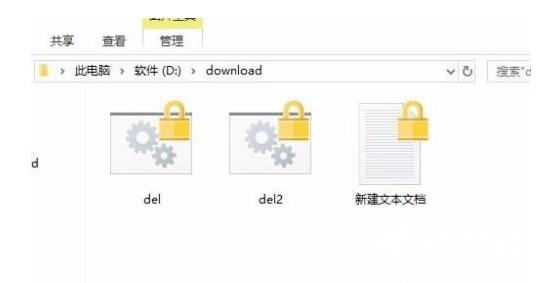有时我们不想因为一些个人原因与他人分享文件夹的内容。现在,我们想为文件夹设置密码,那么应该怎样操作呢?让我们来了解一下如何在Win10系统中设置文件夹密码的教程。 Win10系
有时我们不想因为一些个人原因与他人分享文件夹的内容。现在,我们想为文件夹设置密码,那么应该怎样操作呢?让我们来了解一下如何在Win10系统中设置文件夹密码的教程。
Win10系统设置文件夹密码的方法。
1.先找到要加密的文件夹,然后用鼠标右键文件夹在弹出菜单中选择底部属性选项,点击进入;
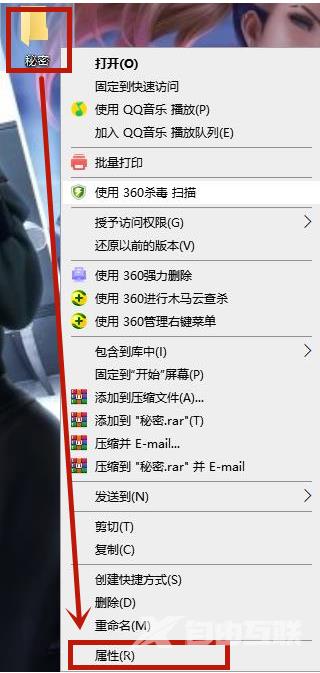
2.此时,您将打开文件的属性窗口,点击窗口中的高级按钮进入;
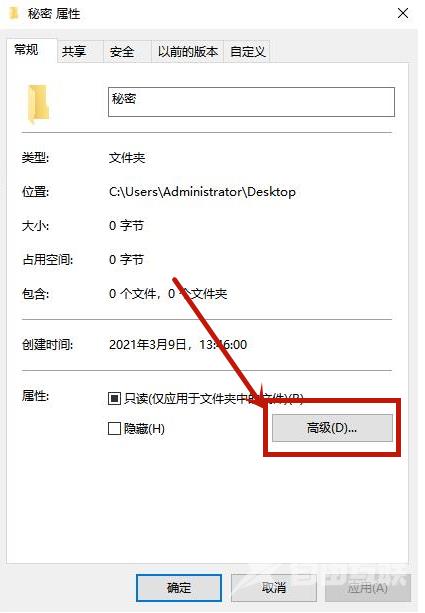
3.在打开的高级属性窗口中,我们选择以下压缩加密属性项中的加密内容保护数据,然后单击外部应用程序;
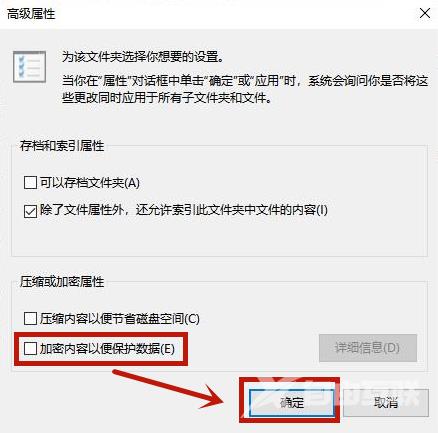
4.弹出确认属性变更窗口,点击确定按钮;
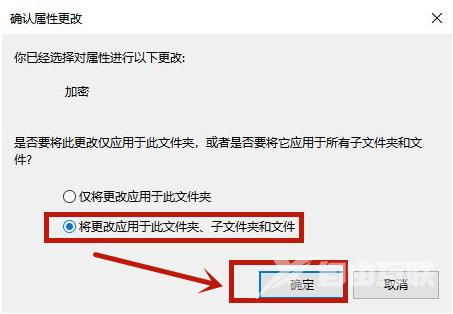
使用这些文件登录原始账户不会有任何影响,因为文件夹和其中的图标已经改变了。如果使用其他帐户或移动到其他计算机,则无法正常打开,以保护个人隐私。